Ở bài viết này, chúng ta hãy cùng nhau dành ra 5 phút làm quen với Pivot với Cùng Kiếm Tiền, hướng dẫn từng chút một để tạo ra pivot table cấp cao trong Excel nhé
Ở ví dụ dưới đây, giả sử chúng ta có một trang bảng tính như thế này, trong đó bao gồm các cột Full Name (Họ tên nhân viên), Daily Task (Danh sách công việc hằng ngày), Category (Thể loại), Date (Ngày thực hiện), và các cột mốc thời gian

Cột mốc thời gian

Mục đích của chúng ta là một pivot biểu diễn tổng thời gian hoạt động của từng thành viên. Điều này sẽ giúp chúng ta có cái nhìn tổng quát hoạt động của họ. Giờ chúng ta bắt đầu tạo pivot như sau:
- Chọn toàn bộ dãy dữ liệu mà chúng ta muốn tạo ra bảng pivot

2. Nhấp chọn vào nút Pivot Table trong nhãn “Insert” trên thanh công cụ

3. Hộp hội thoại “Create Pivot Table” xuất hiện, hãy chắc chắn rằng dãi dữ liệu bạn đã chọn tương ứng với dãi ô mà bạn muốn tạo pivot table của bạn. Cũng sẽ có một tùy chọn cho phép nơi bạn đặt pivot table, điều này cho phép bạn tạo nhiều pivot table trong cùng một bản tính. Nếu không chắc chắn, bạn cứ để mặc định “New worksheet” (bản tính mới). Cuối cùng chọn “OK“.

4. Một bảng Pivot Table trống sẽ xuất hiện cùng với bản tác vụ “Pivot Table Field List” chứa các trường dữ liệu, lưu ý đây là những tiêu đề từ bảng dữ liệu ban đầu mà bạn đã chọn.

5. Từ bảng tác vụ Pivot Table Field List, ta hãy thực hiện:
- Kéo Full Name và thả vào ô Columns vì chúng ta muốn mỗi một tên nhân viên sẽ nằm trong 1 cột
- Kéo Date và thả vào ô Row vì chúng ta muốn mỗi thể hiện từng ngày
- Kéo Date và thả vào ô Value vì chúng ta muốn lấy giá trị của ngày

6. Kết quả hiển thị như trên, tuy nhiên, điều mà chúng ta cần là tổng thời gian của từng nhân viên hoạt động trong mỗi một ngày nên chúng ta cần chỉnh lại cho đúng với điều chúng ta mong muốn
- Kéo Grand Total và thả vào ô Values
- Chọn Sum
- Nhấp OK

7. Và đây là thành quả

Giờ thì mình thực hành 5 phút làm quen pivot thôi nào. Tải file bài tập tại đây
Có thể bạn cần: “Thủ thuật lọc ký tự bất kỳ trong bảng” – Xem tại đây
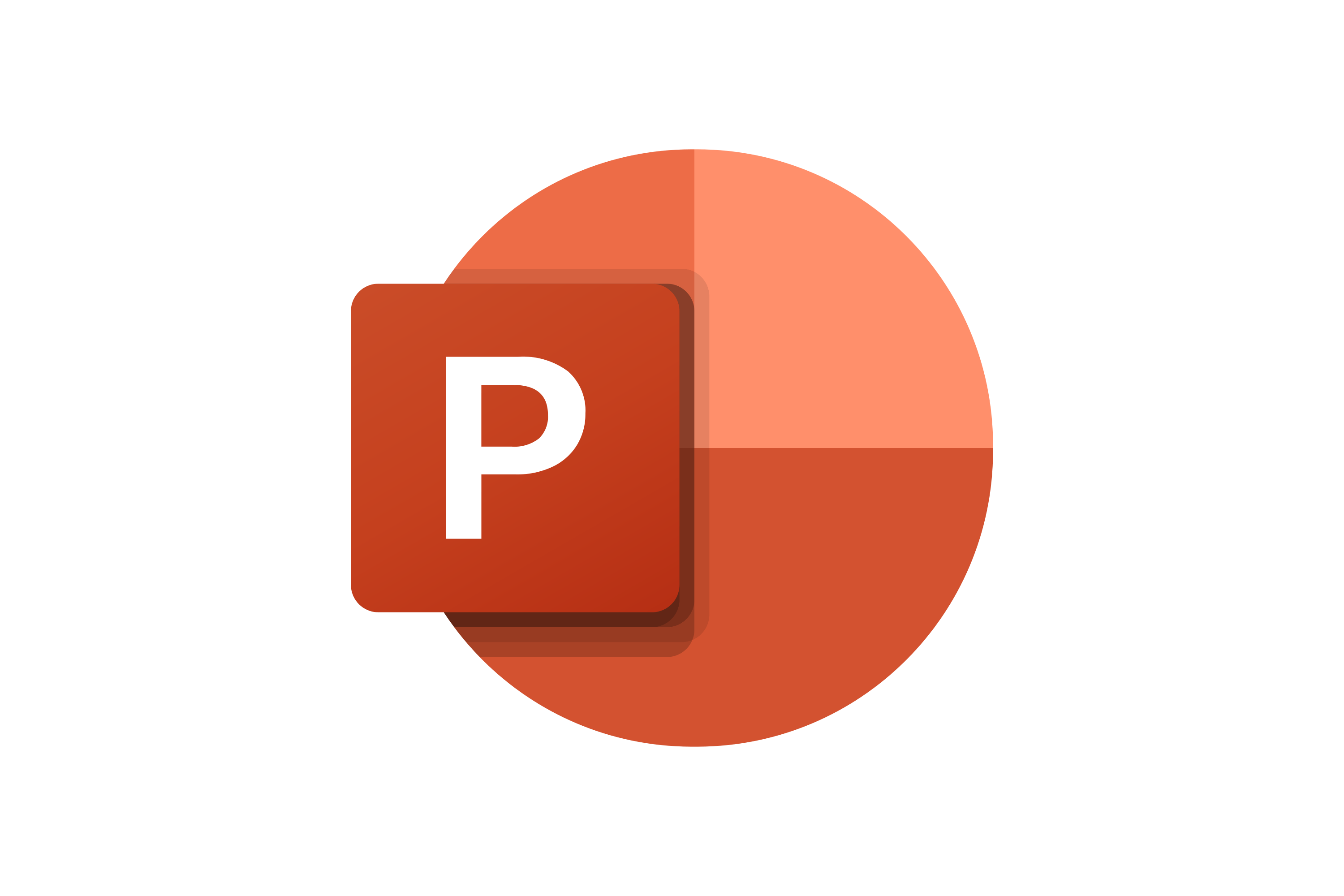

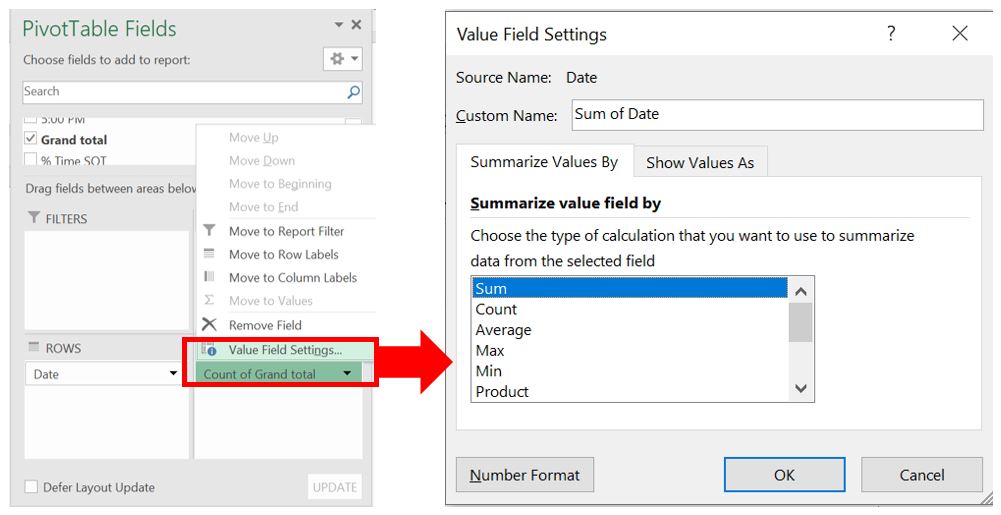
2 comments
[…] Có thể điều này làm bạn thích: “5 phút làm quen Pivot với Cùng Kiếm Tiền” […]
[…] Hãy tạo một Pivot Table (xem thêm ở đây nếu bất chợt bạn quên nhé). […]